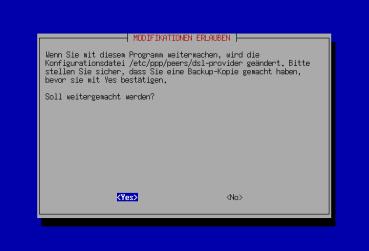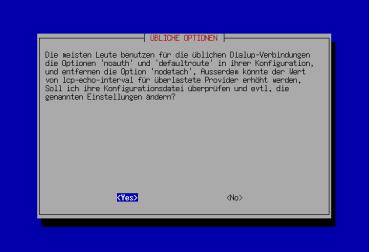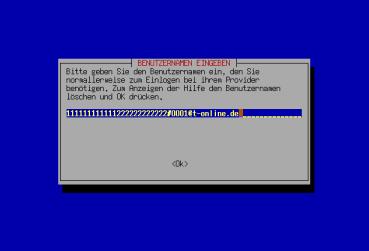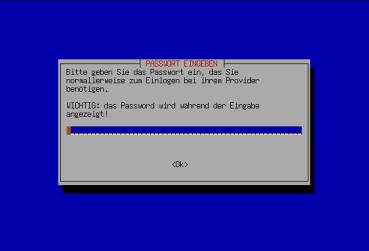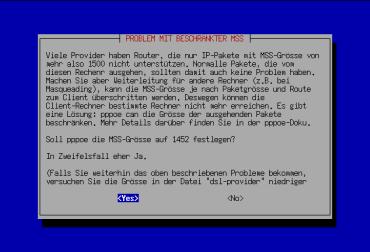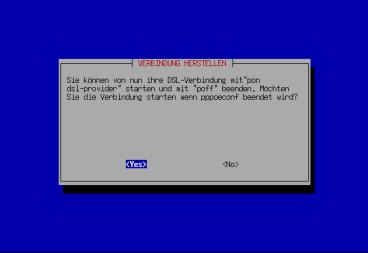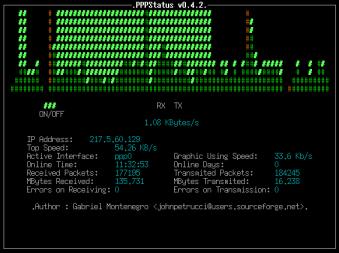Kapitel 8. Internet
Ohne das Internet wäre die schnelle Weiterentwicklung des Linux-Kernels oder auch von Debian GNU/Linux völlig undenkbar. Die Kommunikation zwischen den Entwicklern untereinander und auch zu den Benutzern wäre ohne den Internetdienst E-Mail undenkbar. Die Softwareverteilung über andere Medien als das Internet (beispielsweise per Post auf CD-ROMs) würde die Entwicklungszeiten in die Höhe treiben. Debian GNU/Linux bietet mit apt ein mächtiges Werkzeug, um auch über das Internet oder aus dem lokalen Netzwerk Pakete zu installieren. Im folgenden finden Sie zunächst die nötigen Informationen, um per Modem oder ISDN ins Netz zu kommen. Weiterhin zeigen wir Ihnen die interessantesten Anwendungen, die Sie für die verschiedenen Dienste im Netz benötigen. In einem späteren Abschnitt wird die Konfiguration von Netzwerkkarten beschrieben.
Zugang zum Internet
Ein Zugang zum Internet kann mittels verschiedener Methoden hergestellt werden. Momantan sind wohl DSL Zugänge am attraktivsten, diese bieten neben einem guten Preis, auch pauschal als sogenannte „Flatrate“, auch sehr schnelle Übertragungsraten. Leider sind DSL Zugänge nicht flächendeckend verfügbar. Etwas langsamer, aber ebenfalls zu günstigen Konditionen verfügbar sind ISDN Zugänge, das Schlußlicht in Punkte Datenübertragungsleistung bilden Modem Verbindungen ins Internet. Hier trotzdem die erwähnten Zugangmöglichkeiten in der umgekehrten Reihenfolge, diese stellt die technische Entwicklung der letzten Jahre dar.
Modem
Um mit einem an der seriellen Schnittstelle angeschlossenem Modem ins Internet zu kommen, steht Ihnen unter Debian GNU/Linux das Werkzeug pppconfig zu Verfügung. Sie müssen pppconfig als Superuser aufrufen, da alle Einstellungen, die das Modem betreffen, systemweit gültig sind.
Vorab ist es sinnvoll, wenn Sie von Ihrem ISP (Internet Service Provider) alle benötigten Daten besorgen. Wichtig sind insbesondere folgende Daten:
Ihr Login- oder Benutzernamen
Ihr Paßwort
Telefonnummer zur Einwahl beim Provider
+-------------------------------- Main Menu ---------------------------------+ | This is the PPP configuration utility. It does not connect to your isp: it| | just configures ppp so that you can do so with a utility such as pon. It | | will ask for the username, password, and phone number that your ISP gave | | you. If your ISP uses PAP or CHAP, that is all you need. If you must use | | a chat script, you will need to know how your ISP prompts for your username | and password. If you do not know what your ISP uses, try PAP. Use the up | | and down arrow keys to move around the menus. Hit ENTER to select an item. | Use the TAB key to move from the menu to <OK> to <CANCEL> and back. When | | you are ready to move on to the next menu go to <OK> and hit ENTER. To go | | back to the main menu go to <CANCEL> and hit enter. | | +------------------------------------------------------------------------+ | | | Create Create a connection | | | | Change Change a connection | | | | Delete Delete a connection | | | | Quit Exit this utility | | | | | | | +------------------------------------------------------------------------+ | | | | | +----------------------------------------------------------------------------+ | < OK > <Cancel> | +----------------------------------------------------------------------------+ |
Debian GNU/Linux PPP Configuration Utility +-------------------------------- Provider Name -------------------------------+ | | | Enter the name you wish to use to refer to this isp. You will probably | | want to give the default name of 'provider' to your primary isp. That way, | | you can dial it by just giving the command 'pon'. Give each additional isp | | a unique name. For example, you might call your employer 'theoffice' and | | your university 'theschool'. Then you can connect to your isp with 'pon', | | your office with 'pon theoffice', and your university with 'pon theschool'. | | | | MeinProvider________________________________________________________________ | | | | | | | | <Ok> <Cancel> | | | +------------------------------------------------------------------------------+ |
Debian GNU/Linux PPP Configuration Utility +-----------------------| Configure Nameservers (DNS) |------------------------+ | | | Choose a method. 'Static' means that the same nameservers will be used | | every time this provider is used. You will be asked for the nameserver | | numbers in the next screen. 'Dynamic' means that pppd will automatically | | get the nameserver numbers each time you connect to this provider. 'None' | | means that DNS will be handled by other means, such as BIND (named) or | | manual editing of /etc/resolv.conf. Use the up and down arrow keys to move | | among the selections, and press the spacebar to select one. When you are | | finished, use TAB to select <OK> and ENTER to move on to the next item. | | | | (*) Static Use static DNS | | ( ) Dynamic Use dynamic DNS | | ( ) None DNS will be handled by other means | | | | | | | | | | | | <Ok> <Cancel> | | | +------------------------------------------------------------------------------+ |
Debian GNU/Linux PPP Configuration Utility +--------------------------------| IP number |---------------------------------+ | | | Enter the IP number for your primary nameserver. | | | | 194.25.2.129________________________________________________________________ | | | | | | | | | | <Ok> <Cancel> | | | +------------------------------------------------------------------------------+ |
Debian GNU/Linux PPP Configuration Utility +-----------------| Authentication Method for MeinProvider |------------------+ | | | Please select the authentication method for this connection. PAP is the | | method most often used in Windows 95, so if your ISP supports the NT or | | Win95 dial up client, try PAP. The method is now set to CHAT. | | | | PAP Peer Authentication Protocol | | Chat Use chat for login:/password: authentication | | CHAP Crypto Handshake Auth Protocol | | | | Previous Return to previous menu | | Quit Exit this utility | | | | | | | | <Ok> <Cancel> | | | +------------------------------------------------------------------------------+ |
Debian GNU/Linux PPP Configuration Utility +--------------------------------| User Name |---------------------------------+ | | | Enter the username given to you by your ISP. | | | | hoshi_______________________________________________________________________ | | | | | | | | | | | | <Ok> <Cancel> | | | +------------------------------------------------------------------------------+ |
Debian GNU/Linux PPP Configuration Utility +---------------------------------| Password |---------------------------------+ | | | Enter the password your ISP gave you. | | | | sagichnich__________________________________________________________________ | | | | | | | | <Ok> <Cancel> | | | +------------------------------------------------------------------------------+ |
Debian GNU/Linux PPP Configuration Utility +----------------------------------| Speed |-----------------------------------+ | | | Enter your modem port speed (e.g. 9600, 19200, 38400, 57600, 115200). | | I suggest that you leave it at 115200. | | | | 115200______________________________________________________________________ | | | | | | | | | | | | <Ok> <Cancel> | | | +------------------------------------------------------------------------------+ |
Debian GNU/Linux PPP Configuration Utility +------------------------------| Pulse or Tone |-------------------------------+ | | | Select method of dialing. Since almost everyone has touch-tone, you should | | leave the dialing method set to tone unless you are sure you need | | pulse. Use the up and down arrow keys to move among the selections, and | | press the spacebar to select one. When you are finished, use TAB to | | select <OK> and ENTER to move on to the next item. | | | | (*) Tone | | ( ) Pulse | | | | | | | | <Ok> <Cancel> | | | +------------------------------------------------------------------------------+ |
Debian GNU/Linux PPP Configuration Utility +-------------------------------| Phone Number |-------------------------------+ | | | Enter the number to dial. Don't include any dashes. See your modem manual | | if you need to do anything unusual like dialing through a PBX. | | | | 191011______________________________________________________________________ | | | | | | | | | | | | <Ok> <Cancel> | | | +------------------------------------------------------------------------------+ |
Debian GNU/Linux PPP Configuration Utility +------------------------| Choose Modem Config Method |------------------------+ | | | | | Answer 'yes' to have the port your modem is on identified automatically. | | It will take several seconds to test each serial port. Answer 'no' if | | you would rather enter the serial port yourself | | | | | | | | | | | | <Yes> <No> | | | +------------------------------------------------------------------------------+ |
Debian GNU/Linux PPP Configuration Utility +----------------------------| Select Modem Port |-----------------------------+ | | | Below is a list of all the serial ports that appear to have hardware | | that can be used for ppp. One that seems to have a modem on it has | | been preselected. If no modem was found 'Manual' was preselected. To | | accept the preselection just hit TAB and then ENTER. Use the up and | | down arrow keys to move among the selections, and press the spacebar | | to select one. When you are finished, use TAB to select <OK> and ENTER | | to move on to the next item. | | | | (*) /dev/ttyS0 | | ( ) /dev/ttyS1 | | ( ) Manual Enter the port by hand. | | | | | | | | | | | | <Ok> <Cancel> | | | +------------------------------------------------------------------------------+ |
Debian GNU/Linux PPP Configuration Utility +-----------------------| Properties of MeinProvider |-------------------------+ | | | | | Number 191011 Telephone number | | User hoshi ISP user name | | Password sagichnich ISP password | | Speed 115200 Port speed | | Com /dev/ttyS0 Modem com port | | Method PAP Authentication method | | | | Advanced Advanced Options | | | | Finished Write files and return to main menu. | | Previous Return to previous menu | | Quit Exit this utility | | | | | | | | | | <Ok> <Cancel> | | | +------------------------------------------------------------------------------+ |
Wenn Sie das Programm verlassen, können Sie nun mit pon "Providername" die Verbindung aufbauen. In der Datei /var/log/messages wird der Verbindungsaufbau protokolliert, Sie können dies mit dem Kommando tail -f /var/log/messages verfolgen. Sollten Probleme auftreten, wie zum Beispiel ein falsches Paßwort, so können Sie dies hier verfolgen.
Die Option -f bewirkt, daß ständig aus der Datei gelesen wird und alle neuen Einträge angezeigt werden. Sie können diesen Befehl mit CTRL+C abbrechen.
Wenn Ihnen diese Informationen nicht ausreichen, finden Sie in der Datei /var/log/ppp.log detailliertere Informationen. Auch diese können Sie sich mit dem Kommando tail -f ansehen.
Um zu prüfen, ob die Verbindung aufgebaut wurde, können Sie den Befehl ifconfig benutzen. Dieser sollte das Device ppp0 anzeigen.
Mit dem Kommando ping www.linux-magazin.de können Sie testen, ob Datenpakete über das Netz geschickt werden.
Das Kommando poff beendet die Verbindung.
Weitere Konfiguration
Es ist sinnvoll, für häufig verwendete Gerätedateien im Verzeichniss /dev/ einen Link mit einem geläufigeren Namen anzulegen. Wenn Sie herausgefunden haben, welches Device von Ihrem Modem benutzt wird, legen Sie einen entsprechenden Link „modem“ an. Beispielsweise mit ln -s /dev/ttyS1 /dev/modem. Sie können nun aus jeder Anwendung heraus einfach auf /dev/modem zugreifen, ohne sich die genaue Bezeichnung der Gerätedatei merken zu müssen.
Wenn Sie Probleme haben, unter Linux die passende Gerätedatei zur seriellen Schnittstelle Ihres Rechners zu finden, können Sie folgende Tabelle zur Hilfe nehmen. Aus dieser können Sie die Bezeichnung der Schnittstelle unter DOS und Linux entnehmen, weiterhin finden Sie den passenden Linux-Befehl, um den Link anzulegen.
DOS Linux Befehl COM1 /dev/ttyS0 "ln -s /dev/ttyS0 /dev/modem" COM2 /dev/ttyS1 "ln -s /dev/ttyS1 /dev/modem" COM3 /dev/ttyS2 "ln -s /dev/ttyS2 /dev/modem" COM4 /dev/ttyS3 "ln -s /dev/ttyS3 /dev/modem" |
ISDN
Vielleicht verfügt der eine oder andere Leser dieses Buches inszwischen über einen ISDN-Anschluß. Diese digitalen Telefonanschlüsse bieten im Normalfall 3 Telefonnummern und 2 gleichzeitig nutzbare (B-) Kanäle, so daß Sie sich im Internet rumtreiben können und gleichzeitig telefonieren können. Die Übertragungsrate beträgt 64 kBit je B-Kanal, einige Provider unterstützen die Bündelung beider Kanäle, so daß Sie mit 128 kBit im Netz surfen können, hierbei fallen natürlich auch die doppelten Telefonkosten an.
Für die Konfiguration einer ISDN-Karte müssen Sie zunächst einige Module laden. Es ist nicht notwendig einen neuen Kernel zu übersetzen, alle benötigten Module wurden zusammen mit dem von Debian GNU/Linux installierten Kernel installiert. Zunächst sollten Sie versuchen die Module von Hand zu laden, wenn Sie die passenden Parameter herausgefunden haben, tragen Sie die entsprechenden Werte beispielsweise in die Datei /etc/modules ein.
Beachten Sie, daß Module nur mit den Zugriffsrechten des Superusers (root) geladen werden können. Laden Sie zunächst das Modul „isdn“, am einfachsten mit dem Kommando modprobe isdn. Überprüfen Sie mit dem Kommando lsmod, ob das Modul geladen wurde, hierbei wird Ihnen vielleicht auffallen, daß zusätzlich das Modul „slhc“ automatisch geladen wurde, vergessen Sie nicht, dieses später auch in Ihre Konfiguration aufzunehmen (in der Datei /etc/modules).
Sie können das Laden der Module auch in einem anderen Fenster, oder auf einer anderen Konsole, mit dem Kommando tail -f /var/log/syslog verfolgen, dies ist auch bei den weiteren Modulen und zur Fehlersuche sehr hilfreich. Für die Module „slhc“ und „isdn“ sollten Sie folgendes in diesem Logfile finden:
Mar 7 09:57:16 debian kernel: CSLIP: code copyright 1989 Regents of the
University of California
Mar 7 09:57:16 debian kernel: ISDN subsystem Rev: 1.93/1.80/1.95/1.60/
1.17/1.3 loaded
|
Für die weit verbreiteten passiven ISDN-Karten steht Ihnen das Modul hisax zur Verfügung. Diesem Modul müssen Sie über entsprechende Parameter unter anderem mitteilen, welche Karte Sie verwenden.
Beispielsweise können Sie eine ältere „Creatix“ oder „Teles“ ISDN-Karte für den ISA-Steckplatz Ihres Rechners mit folgenden Parametern einbinden: modprobe hisax type=1 protocol=2 io=0xf80 mem=0xd0000 irq=9. Für eine AVM Fritz PCI-Karte kommt folgende Zeile in Frage: modprobe hisax type=5 io=0x340 irq=10 protocol=2. Natürlich müssen Sie einen freien IRQ (Interrupt) wählen, die bereits benutzten IRQs finden Sie in der Datei /proc/interrupts. Weitere Parameter für die verschiedenen Karten entnehmen Sie der Dokumentation.
Wenn auch dieses Modul erfolgreich geladen wurde, sollten Sie in etwa folgende Einträge in der Datei /var/log/syslog finden:
Mar 7 10:49:12 debian kernel: HiSax: Linux Driver for passive ISDN cards Mar 7 10:49:12 debian kernel: HiSax: Version 3.3c (module) Mar 7 10:49:12 debian kernel: HiSax: Layer1 Revision 2.36 Mar 7 10:49:12 debian kernel: HiSax: Layer2 Revision 2.20 Mar 7 10:49:12 debian kernel: HiSax: TeiMgr Revision 2.13 Mar 7 10:49:12 debian kernel: HiSax: Layer3 Revision 2.10 Mar 7 10:49:12 debian kernel: HiSax: LinkLayer Revision 2.40 Mar 7 10:49:12 debian kernel: HiSax: Approval certification valid Mar 7 10:49:12 debian kernel: HiSax: Approved with ELSA Quickstep series cards Mar 7 10:49:12 debian kernel: HiSax: Approval registration numbers: Mar 7 10:49:12 debian kernel: HiSax: German D133361J CETECOM ICT Services GmbH Mar 7 10:49:12 debian kernel: HiSax: EU (D133362J) CETECOM ICT Services GmbH Mar 7 10:49:12 debian kernel: HiSax: Approved with Eicon Technology Diva 2.01 PCI cards Mar 7 10:49:12 debian kernel: HiSax: Total 1 card defined Mar 7 10:49:12 debian kernel: HiSax: Card 1 Protocol EDSS1 Id=HiSax (0) Mar 7 10:49:12 debian kernel: HiSax: Teles 8.0/16.0 driver Rev. 2.11 Mar 7 10:49:12 debian kernel: HiSax: Teles 16.0 config irq:9 mem:0xD0000 cfg:0xF80 Mar 7 10:49:12 debian kernel: Teles0: ISAC version (60): 2085 V2.3 Mar 7 10:49:12 debian kernel: Teles0: HSCX version A: V2.1 B: V2.1 Mar 7 10:49:12 debian kernel: Teles 16.0: IRQ 9 count 0 Mar 7 10:49:12 debian kernel: Teles 16.0: IRQ 9 count 5 Mar 7 10:49:12 debian kernel: HiSax: DSS1 Rev. 2.21 Mar 7 10:49:12 debian kernel: HiSax: 2 channels added Mar 7 10:49:12 debian kernel: HiSax: MAX_WAITING_CALLS added |
debian:/home/fr# apt-get install isdnutils Reading Package Lists... Done Building Dependency Tree... Done The following NEW packages will be installed: isdnutils 0 packages upgraded, 1 newly installed, 0 to remove and 0 not upgraded. Need to get 0B/1184kB of archives. After unpacking 2556kB will be used. Selecting previously deselected package isdnutils. (Reading database ... 5587 files and directories currently installed.) Unpacking isdnutils (from .../net/isdnutils_3.0-17.deb) ... Setting up isdnutils (3.0-17) ... Starting isdn services :. |
Bestandteil des Paketes isdnutils ist das Konfigurationsprogramm isdnconfig. Mit diesem können Sie die benötigten Konfigurationsdateien erzeugen (sie werden eigentlich nur an die passende Stelle kopiert...).
Isdnutils configuration ======================= 1 network devices 2 synchronous ppp daemon 3 modem emulation 4 isdnlog configuration 5 voice box configuration Q Quit Your choice :1 |
Wählen Sie zunächst den Punkt „1“.
Isdnutils configuration network interfaces ======================= ------------------ Searching for existing configuration files... Found : NONE Devices should be named : - rawip interface isdn0 isdn1 ... - synchronous ppp interface ippp0 ippp1 ... Name for new interface : ippp0 Installed new config file /etc/isdn/device.ippp0 . This file is only an example. You have to edit this file for it to work. Press [Enter] |
Isdnutils configuration synchronous ppp daemon ======================= ---------------------- Searching for existing configuration files... Found : ippp0 Normal setup : one ipppd for all devices: /dev/ippp0 /dev/ippp1 ... All ippp* network interfaces are handled by a single ipppd process using a single config file. Special setup : one ipppd for each device: /dev/ippp0 /dev/ippp1 ... Each ippp* network interface is handled by its own ipppd process, using a specific config file for each. You need to use pppbind on each network interface to select which /dev/ippp* device will be used. Usually only a single ippp interface is used (for connecting to an ISP), so the above isn't really relevant to most users. Name for new configuration (ippp0 ippp1 ...) : ippp0 |
Verlassen Sie nun das Konfigurationsprogramm, alle notwendigen Dateien wurden unter /etc/isdn/ installiert und müssen nun noch angepaßt werden. Beginnen wir zunächst mit der Datei ipppd.ippp0, hier ist lediglich die vierte Zeile, welche mit „echo ... “ beginnt, zu löschen, damit die Datei von den ISDN-Scripten akzeptiert wird:
#!/bin/sh # REMOVE the next line once configuration is complete ######################### echo "Warning! $0 not configured yet! Aborting..."; exit 1 # REMOVE the above line once configuration is complete ######################## |
Damit ist die Konfiguration dieser Datei abgeschlossen. Sie können sich natürlich noch die weiteren Einträge ansehen, in der Dokumentation finden Sie weitere Informationen zur Bedeutung der einzelnen Einträge.
Laden Sie nun die Datei device.ippp0 in einen Editor und entfernen Sie auch in dieser Datei die oben beschriebene Zeile.
In dieser zweiten Datei müssen Sie allerdings noch einige weitere Änderungen vornehmen, die wichtigsten Abschnitte sind in der Datei mit XXX_ markiert. Suchen Sie zunächst nach einer Zeile, die mit LOCALMSN beginnt. Ändern Sie die vorgegebene Nummer durch die Nummer, die Sie Ihrer ISDN-Karte zuweisen möchten. Setzen Sie vor die Nummer noch die Ortskennzahl (Vorwahl) ohne die führende 0, für Berlin also nicht 030, sondern nur 30.
Nach dem gleichen Muster verändern Sie den Eintrag REMOTEMSN durch die Einwahlnummer Ihres Providers.
LOCALMSN=30987654321 REMOTEMSN=30191011 |
Einen Blick sollten Sie noch auf den Eintrag DIALMODE etwas weiter unten in der Datei werfen. Der Standardwert ist hier auto, dies führt dazu, daß bei jedem Netzzugriff versucht wird, eine Verbindung zu Ihrem Internetprovider aufzubauen. Dies kann unter Umständen recht teuer werden, Sie können den Wert auch auf manual ändern, müssen dann allerdings den Verbindungsaufbau „freigeben“. Dies können Sie beispielsweise mit folgendem kleinen Script erledigen, welches als /bin/i gespeichert werden kann:
#!/bin/sh
case "$1" in
start)
/usr/sbin/isdnctrl dialmode ippp0 auto
echo "ISDN on"
;;
stop)
/usr/sbin/isdnctrl dialmode ippp0 off
echo "ISDN off"
;;
*)
echo "Usage: $0 {start|stop}"
exit 1
;;
esac
exit 0
|
Hiermit ist die Konfiguration abgeschlossen, Sie müssen nun lediglich das ISDN-Subsystem noch einmal neu starten, da sich die Konfiguration geändert hat:
debian:/etc/isdn# /etc/init.d/isdnutils stop Stopping isdn services : interfaces. debian:/etc/isdn# /etc/init.d/isdnutils start Starting isdn services : interfaces. |
Sie können nun mit den Kommandos route und ifconfig überprüfen, ob die ISDN-Interfaces vorhanden sind:
debian:/etc/isdn# route
Kernel IP routing table
Destination Gateway Genmask Flags Metric Ref Use Iface
10.0.0.2 * 255.255.255.255 UH 0 0 0 ippp0
localnet * 255.255.255.240 U 0 0 0 eth0
default * 0.0.0.0 U 0 0 0 ippp0
debian:/etc/isdn# ifconfig
ippp0 Link encap:Point-to-Point Protocol
inet addr:10.0.0.1 P-t-P:10.0.0.2 Mask:255.255.255.255
UP POINTOPOINT RUNNING NOARP MTU:1500 Metric:1
RX packets:0 errors:0 dropped:0 overruns:0 frame:0
TX packets:0 errors:0 dropped:0 overruns:0 carrier:0
collisions:0 txqueuelen:30
|
Auf einer Konsole oder in einem Terminalfenster können Sie nun die Verbindung mit ping www.debian.org testen, Sie können aber auch einen Webbrowser starten und gleich eine Runde im Netz surfen...
Kanalbündelung
Mittels der Kanalbündelung (Multilink) können zwei ISDN Kanäle gleichzeitig zur Übertragung von Daten genutzt werden. Dies kann die Downloadzeiten im besten Fall halbieren (wenn auch der Server über eine entsprechende Anbindung verfügt), hat aber auch im allgemeinen die doppelten Kosten für die zweite Leitung zur Folge.
Zunächst sollte eine funktionierende ISDN Konfiguration (für einen Kanal) vorliegen um beispielsweise Fehler bei der Authentifizierung auszuschliessen. Weiterhin ist ein Backup der Konfiguration immer sinnvoll.
Alle folgenden Schritte werden im Verzeichnis /etc/isdn/ durchgeführt. Zunächst ist die Datei device.ippp0 zu kopieren, die Zieldatei muß device.ippp1 heissen.
Einzige notwendige Änderung ist das hinzufügen des Eintrages +mp in der Datei ipppd.ippp0.
Das war es auch schon. Nachzulesen ist das ganze noch in der Datei README.MPPP.
Nun muß das ISDN System mit /etc/init.d/isdnutils stop und /etc/init.d/isdnutils start neugestartet werden. Beachten Sie das der zweite Kanal nicht automatisch bei Bedarf aktiviert wird, sondern mit dem Kommando isdnctrl dial ippp1 aktiviert wird. Das Kommando isdnctrl hangup ippp1 beendet den zweiten Kanal.
DSL
Mittlerweile sind schnelle und preisgünstige Internetanschlüsse in vielen Gebieten verfügbar. Leider funktioniert diese neue Technik nur in Gegenden die nicht per Glasfaser versorgt werden, was leider in vielen Bereichen der neuen Bundesländer in einigen Bezirken in Berlin der Fall ist.
Die Konfiguration einer DSL Verbindung zu Ihrem Provider ist recht einfach. Es wird eine Netzwerkkarte benötigt die mit dem DSL-Splitter (falls auch ein ISDN Telefonanschluß zur Telefonie genutzt werden soll) oder direkt mit DSL Anschluß (DSL-Modem) verbunden wird. Die benötigten Kabel sowie eine Anleitung werden im allgemeinen mitgeliefert.
Wenn ein lokales Netz aufgebaut werden soll so ist natürlich eine zweite Netzwerkkarte notwendig.
Ein DSL Anschluß stellt direkt vor Ort einen Netzwerkanschluß zur Verfügung. Nun spricht dieser leider nicht direkt das Protokoll IP, vielmehr ist es notwendig über diese Anbindung wiederrum ein PP Protokoll zu benutzen, dieses nennt sich PPPoE: PPP over Ethernet. Hierfür steht unter Debian GNU ein spezielles Paket sowie ein kleines Konfigurationsscript und ein Monitoring Tool zur Verfügung.
pppoe - PPP over Ethernet driver pppoeconf - configures PPPoE/ADSL pppstatus - console-based PPP status monitor |
Mittels apt-get install pppoe pppoeconf pppstatus müssen zunächst die Pakete installiert werden. Zwingend notwendig ist lediglich das Paket pppoe. Das Paket pppoeconf erleichtert jedoch die Konfiguration, pppstatus kann nützlich sein um die Verbindung und den Status zu überprüfen.
pppoeconf
Nach der Installation der Pakete wird zunächst das Programm pppoeconf benutzt um die notwendigen Konfigurationsdateien zu erstellen.
pppoeconf sucht zunächst nach bereits konfigurierten Netzwerkkarten. Für weit verbreitete Modelle ist in vielen Kerneln bereits ein Treiber integriert, für andere Modelle stehen Treiber als Module zur Verfügung. Die modularen Treiber können vor dem Start von pppoeconf von Hand oder mittels modconf geladen werden.
Es sollte an dieser Stelle mindestens eine Netzwerkkarte (eth0) angezeigt werden. Ist dies nicht der Fall so ist zunächst dafür zu sorgen das ein entsprechendes Modul geladen wird. Wenn in dem gezeigten Dialog „No“ gewählt wird, kann ein Modul mittels modconf integriert werden.
Werden hier zwei oder mehr Netzwerkkarten angezeigt so wird dieses System vermutlich als Router für ein lokales Netz eingesetzt.
Im nächsten Schritt werden die erkannten Netzwerkkarten nach einem DSL-Anschluß (DSL-Modem) durchsucht. Sollte kein entsprechender Anschluß gefunden werden so ist die Verkabelung zu überprüfen. Auch kann es sein das der Anschluß vom Provider noch nicht freigeschaltet wurde. Details zur Fehlersuche an der Hardware (DSL-Modem) sind in der Bedienungsanleitung nachzulesen.
Wird an einer einer der Schnittstellen/Netzwerkkarten ein DSL-Anschluß gefunden, so wird angeboten diesen im folgenden zu konfigurieren.
Werden bereits bestehende Konfigurationsdateien gefunden, so wird eine Warnung ausgegeben doch zunächst ein Backup der Dateien zu erstellen.
Wenn vor der Benutzung eines DSL-Anschlusses bereits PPP benutzt wurde (beispielsweise über eine Modemverbindung) so kann es vorkommen das bereits einige gebräuchliche Werte umkonfiguriert wurden. Hier können die wichtigsten Werte geprüft und ggf. korrigiert werden.
Die meisten Provider schicken die benötigten Login-Informationen per Post. Einige beschreiben diese auf eine seltsame Art, in der Annahme, der Benutzer würde diese Daten in die vom Provider gelieferten Setup-Programme eingeben. Tatsächlich aber werden daraus ganz normalle PPP-Benutzernamen und -Passwörter generiert, und Sie können das ebenfalls tun und die richtigen Werte in die folgenden Dialog-Fenster eingeben.
Die Daten für eine T-DSL Anschluß der Deutschen Telekom sehen prinzipiell so aus:
Anschlusskennung: 11111111111 T-Onlinenummer: 222222222222 Mitbenutzer: 0001 |
Daraus ergibt sich als Benutzername: 111111111111222222222222#0001@t-online.de.
Insbesondere ist auf die Länge der einzelnen Teile (Anschlusskennung und T-Onlinenummer) zu achten. Wichtig ist auch die Mitbenutzernummer welche durch das Zeichen „#“ abgetrennt wird. Es ist in jedem Fall die Zeichenkette „@t-online.de“ anzuhängen.
Es scheint neuerdings auch 12-stellige T-Onlinenummern zu geben. Ich diesem Fall muss das Zeichen „#“ entfallen.
Hier wird das vom Provider benannte Passwort angegeben. Achtung! Dies wird im Klartext am Bildschirm angezeigt. Bitte kurz umdrehen und überprüfen ob ein böser Passwortklau grade über die Schulter schaut...
Die Konfiguration des Nameservers (Einträge in der Datei resolv.conf) kann automatisch bei der Verbindungsaufnahme erfolgen. Somit ist sichergestellt das immer ein gut erreichbarer Nameserver bekannt ist, auch wenn die Konfiguration des Providers verändert wird.
Hier kann die Paketgröße der IP-Pakete verändert werden, einige Router können Probleme bereiten wenn die Paketgröße auf 1500 belassen wird.
Es kann bei jedem Systemstart automatisch eine Verbindung zum Provider aufgebaut werden. Es ist zu beachten das hier bei ggf. Verbindungskosten anfallen die insbesondere bei einer zeitbasierten Abrechnung ins Gewicht fallen können.
Nach der erfolgreichen Konfiguration kann direkt eine erste Verbindung ins Netz hergestellt werden.
pppstatus
Neben den üblichen Tools zur Überprüfung einer Internetverbindung (ping, host, tcpdump usw.) steht speziell zur Kontrolle von PPP-Verbindungen das Programm pppstatus zur Verfügung.
Hier finden sich Informationen über die verwendete Schnittstelle, die maximale Übertragungsrate und das Übertragungsvolumen der Daten. In der oberen Hälfte wird in einer Säulengrafik die Übertragungsrate angezeigt.